Knife Topology Tool
参考
- 模式
编辑模式
- 工具
- 菜单
- 快捷键
K
切割工具可用于通过绘制线条细分(切断)几何体,或切开闭合循环,制造空洞。
用法
当使用 切割 时,光标会变成手术刀的图标,标题栏变化为显示该工具的选项。您可以通过按下 LMB 来绘制连续的线段,端点用绿色小方块标记。已定义的切割点显示为红色小方块。带有框线的红色小方块表示该位置已经有一个切割点,所以不会再创建额外的顶点(除了第一个顶点)。
如果在进入编辑模式前选择了多个对象,那么刀切将影响所有这些对象。
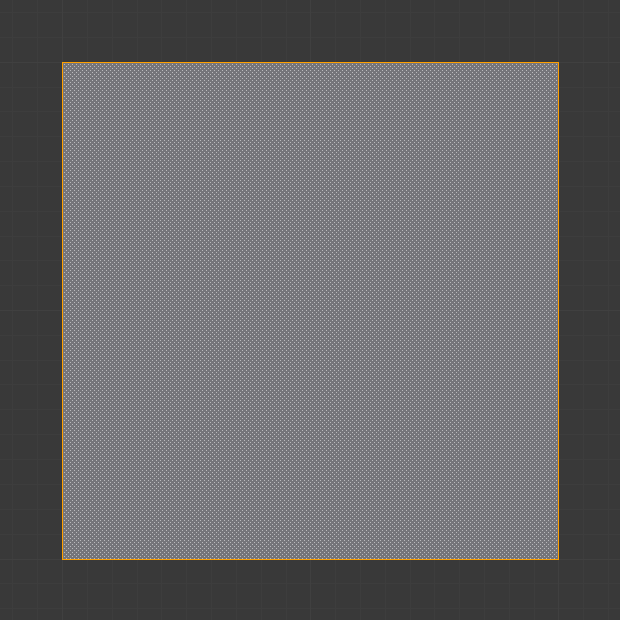
切割前网格。 |
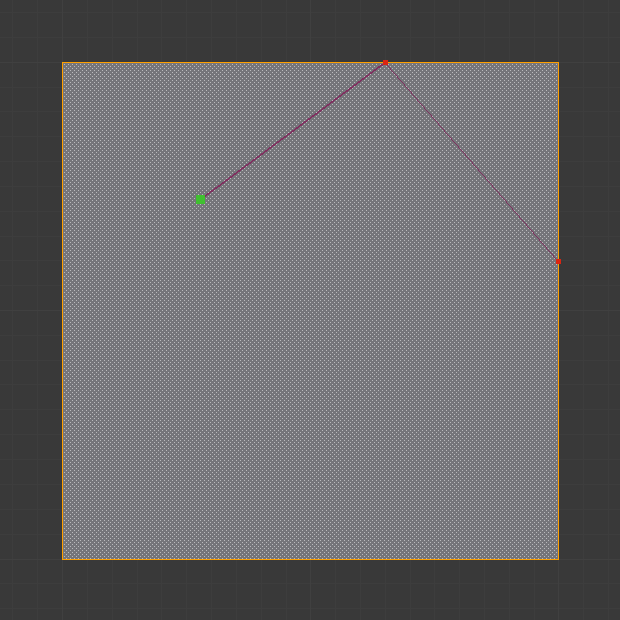
激活切割工具。 |
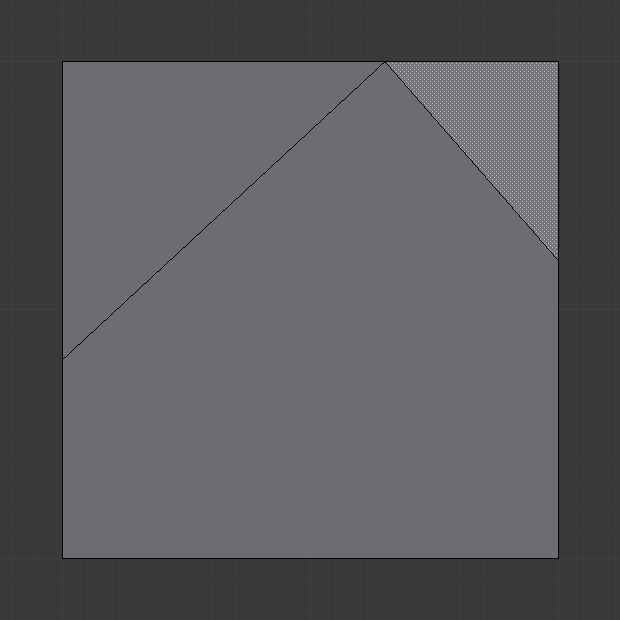
确认切割后。 |
工具设置
- 遮蔽几何体
仅切割屏幕可见的几何体部分。
- Shift-K
仅切割所选的几何体部分。
- 透视
当*Occlude Geometry*被停用时,在不可见的几何体上也显示切割点。
- 测量
要显示哪些可见的测量值。
双眼距离为0的角度。
- 角度捕捉
拖动的线条是否应该被限制在特定的角度上,如果是,那么这个角度是相对于哪个坐标系的。
滤色
- 角度捕捉增量
当角度捕捉开启时,角度将被限制在这个角度的倍数上。
装配器
- Spacebar/ Return to confirm.
使用 Return 确认切割,这将保留选中的每一条边,除了从切割中创建的新边。
- 取消 Esc
直接切分
- 绘制一条连续的线段 拖动 LMB 。
所以你可以在表面手绘一条直线,与边线相交位置会自动创建端点。
- 闭合切线 双击 LMB
闭合当前切线的便捷方法。
- RMB
开始新的切割,用于定义多条不同的切割线。如果已经定义了多条切割线,会将其识别为新的吸附点。
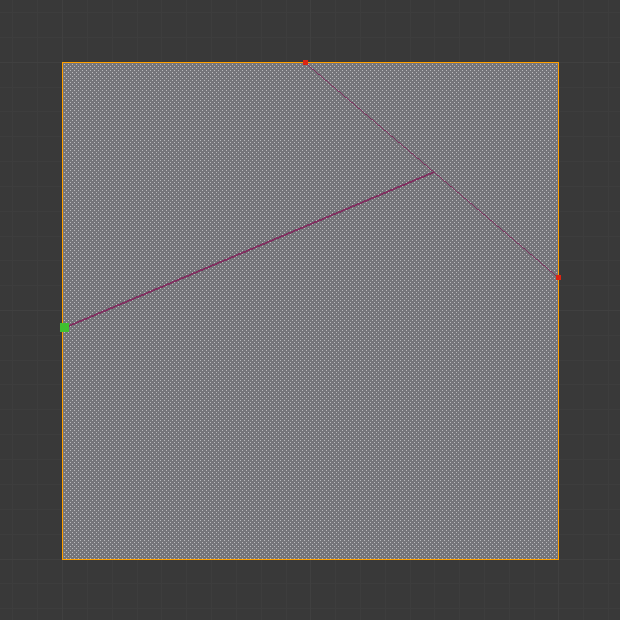
创建多条切割线。
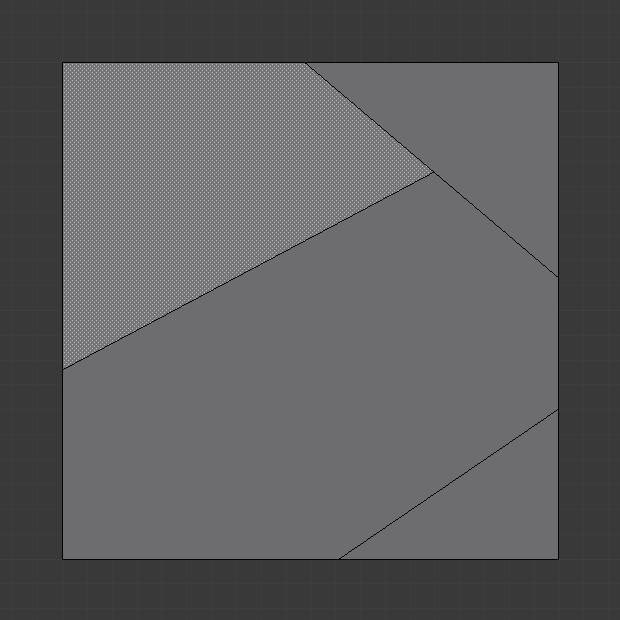
切割效果。
- 中点对齐 Shift
按住后吸附游标至边线中点,这样产生的所有切点都正好位于边线的中点。
- 忽略捕捉 按键
按住后忽略吸附,不同于默认的吸附至最近边。
- C
允许 "剪切" 工具切入被遮挡的面,而不仅仅是可见面。
- 角度限制 A
将切割线限制在某些度数的增量上。增量可以在工具设置中指定(见上文),也可以在角度约束激活时输入。默认的角度是在屏幕的平面上,但再次输入 A 会使其相对于最后的切割边缘。如果最后的切割边是不明确的(因为切割是在一个顶点上),输入 R 会在可能的参考边上循环。
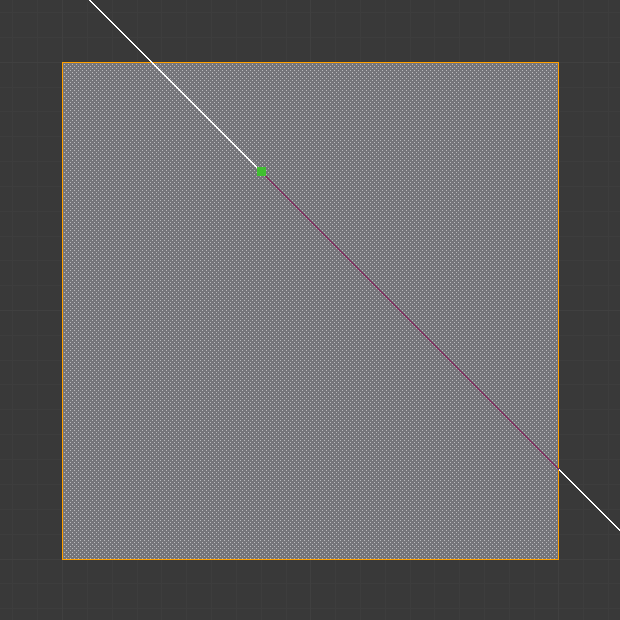
限制切线角度。
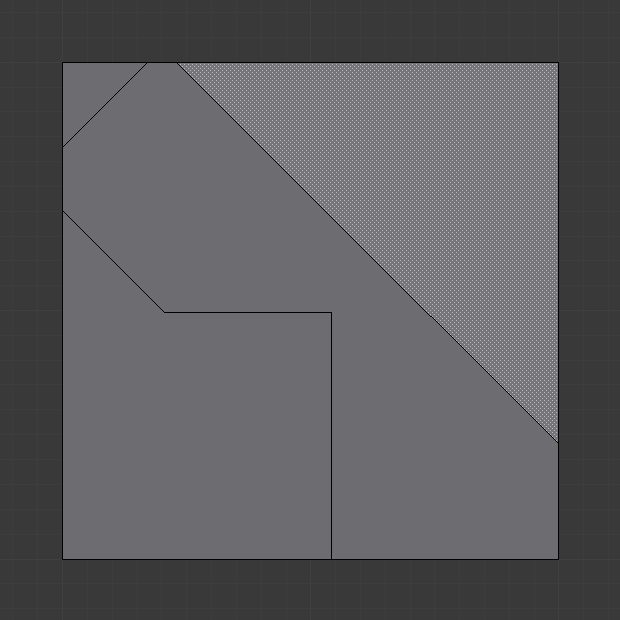
限制角度的结果。
- 轴约束 X, Y, Z
将切割线限制在坐标系统的一个轴上。最初,它将是具有给定名称的全局轴,但再次按下同一键会切换到对象的本地轴系。此外,如果场景转换方向被设置为一个自定义的方向(例如从一个面开始),约束将在该坐标系中进行。
- 可见的测量 S
显示正在进行的切割的测量值:相对于网格边缘的角度,长度,或两者。重复按 S 键,可以循环显示不同的内容。
只有距离,只有角度,两者都有,没有
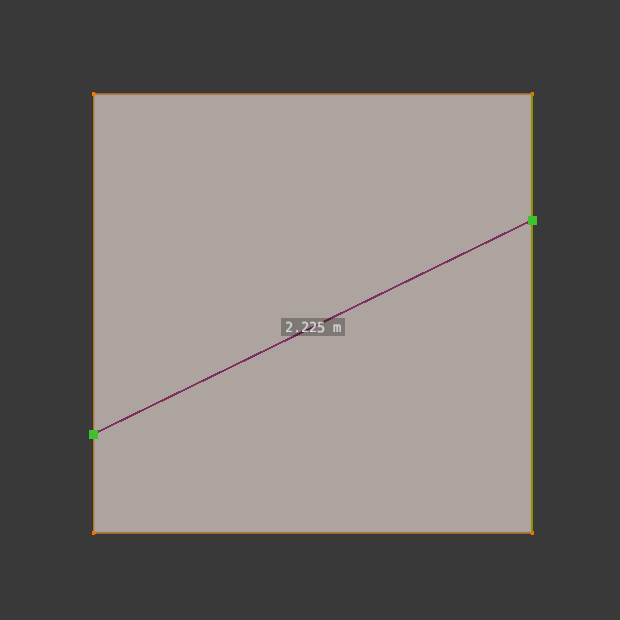
仅计算到中心的距离,而非与笔刷网格的邻近度(在某些情况下可能非常慢)。 这要快得多,通常也足够好。

面的顶角
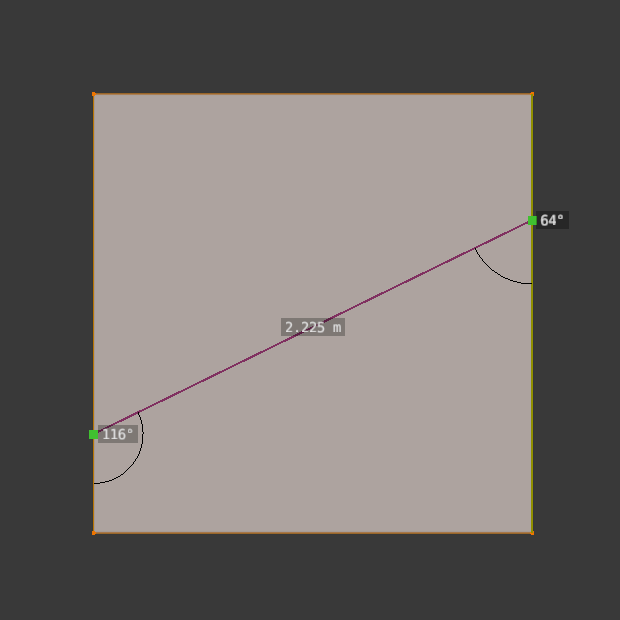
两者
- Ctrl-Z
撤销前一个切割段。下一个切割的起点也会相应调整。如果是拖动切割,整个拖动切割会被撤消。
- X光 Alt-Z
切换是否显示切口到可见几何图形后面的线段。
已知局限
复制顶点
如果遇到了切割后生成重复顶点的问题,这通常是由于远/近可视范围过大的缘故。
试试调高 起始可视范围 来避免该问题,详情参考 深度排错。
未连接的切线
起点或终点位于面中间的切线将被忽略。
该工具受限于Blender可以表达的几何元素类型。